Android で最も一般的な 20 の問題とその解決方法のまとめ

Android スマートフォンで発生する一般的な問題と、それらを修正する最も簡単な方法をまとめています。問題の解決策には、Android のエラーや一般的なエラーの解決が含まれています。
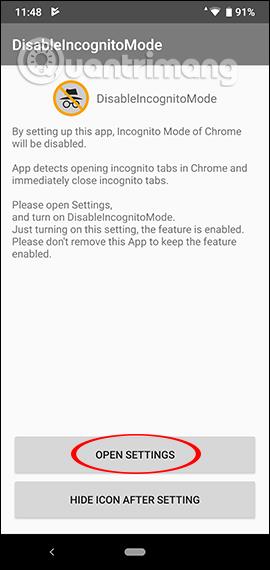
Web ブラウザのシークレット モードは、データ情報だけでなくユーザーの閲覧履歴も保護します。公共の場所、オフィス、または多くの人々と共有しているコンピューターを使用する場合、このプライベート ブラウジング モードは非常に便利です。パソコンを使用する場合、このモードは実際には必要ないため、必要に応じて無効にすることができます。システムを編集する必要がある場合にコンピュータでブラウザのシークレット モードを無効にするのとは異なり、Android で Google Chrome のシークレット モードをオフにしたい場合は、「シークレット モードを無効にする」アプリケーションをインストールするだけです。次の記事では、Android の Google Chrome でプライベート ブラウジング モードを無効にする方法を説明します。
Android Chrome でプライベート ブラウジングをオフにする手順
ステップ1:
ユーザーは以下のリンクをクリックして、Android デバイス用のシークレット モードを無効にするアプリケーションをインストールします。
ステップ2:
アプリケーションをインストールしたら、通常どおり起動します。ユーザーはアプリケーションを開き、「設定を開く」をクリックします。次に、DisableIncognitoMode をオンにして、アプリケーションがシステム通知にアクセスできるようにします。通知インターフェイスを表示し、「許可」をクリックします。
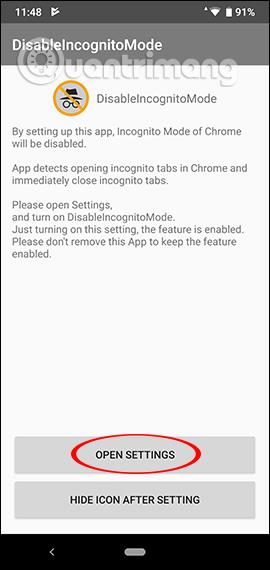
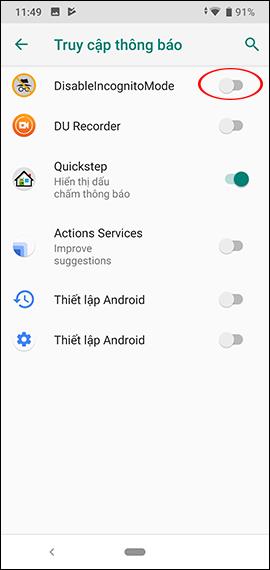
アクティブ化すると、アプリケーションが動作します。ユーザーが Chrome でシークレット モードを開始すると、アプリケーションはこのモードをオフにし、画面に通知を表示します。
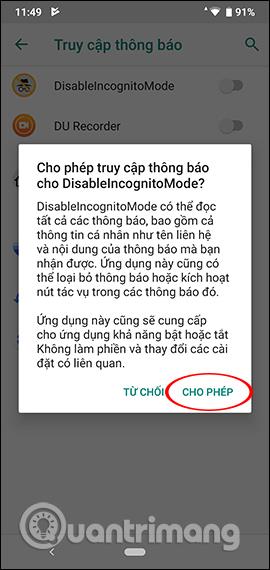
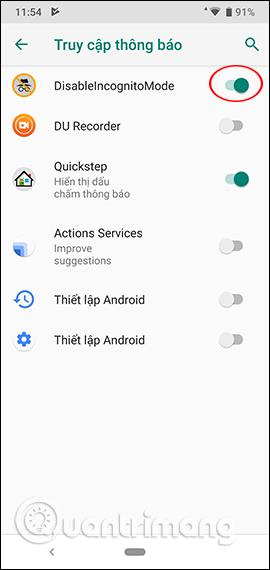
ステップ 3:
次に、Chrome ブラウザを開き、3 点アイコンをクリックして、通常どおり[新しいシークレット タブ]を選択します。以下に示すように、シークレット タブはすぐにオフになります。
Chrome でシークレット モードを再度使用したい場合は、「シークレット モードを無効にする」アプリケーションの通知アクセスをオフにする必要があります。
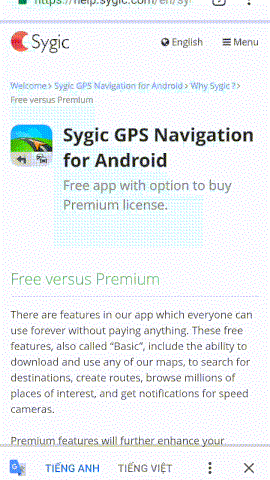
シークレット モードを無効にするアプリケーションは、ユーザーが Google Chrome Android ブラウザーで開くと、シークレット ブラウジング モードをすぐに無効にします。プライベート ブラウジングをオフにしたり、再度有効にしたりする操作は非常に簡単で、アプリケーション インターフェイスを 1 回クリックするだけです。
成功を祈っています!
Android スマートフォンで発生する一般的な問題と、それらを修正する最も簡単な方法をまとめています。問題の解決策には、Android のエラーや一般的なエラーの解決が含まれています。
Android で読書モードを使用するには、Android に読書モード アプリケーションをインストールして、すべての電話ブラウザでサポートすることができます。
Kinemaster は、完全無料で自分の方法で自由にビデオを編集できる、機能豊富な Android 用ビデオ編集アプリです。
Samsung Galaxy の音声アシスタント機能を簡単にオフにする方法。プライバシーや使い勝手に関する問題を解決します。
MixNote は、画像、音声などの豊富なコンテンツを含むメモを Android 上で作成し、セキュリティ モードを備えています。
Google Play ストアを手動で更新する方法について詳しく解説します。アプリの自動更新が機能しない場合や、古いバージョンの問題を解決するために役立つ情報が満載です。
PicsArt を使用して雲を写真に結合することに加えて、Xiaomi スマートフォンでは、画像編集で雲を結合できる多様なオプションを活用できます。
テスラ中国がリリースした美しいPUBG Mobile向けのスマートフォン壁紙セットを見逃さないでください。
Android で iCloud にアクセスする方法を学び、メールや連絡先、カレンダーを簡単に同期しましょう。
過去数か月間、OnePlusが開発したAndroid UI次期バージョンOxygenOS 11の重要な機能と新機能を解説します。








